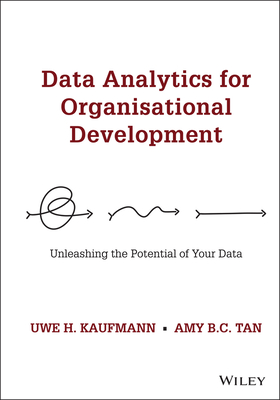買這商品的人也買了...
-
 $790XML and SQL Server 2000
$790XML and SQL Server 2000 -
 $720ASP.NET for Developers (Paperback)
$720ASP.NET for Developers (Paperback) -
 $199Beginning ASP.NET Databases using VB.NET (Paperback)
$199Beginning ASP.NET Databases using VB.NET (Paperback) -
 變頻器驅動技術(修訂版)
變頻器驅動技術(修訂版)$440$396 -
 Visual Basic 2005 資料庫程式設計暨進銷存會計系統實作
Visual Basic 2005 資料庫程式設計暨進銷存會計系統實作$680$537 -
 快快樂樂學 Dreamweaver CS3
快快樂樂學 Dreamweaver CS3$520$411 -
 Dreamweaver CS4 Spry 動態資料庫網頁實例詳解
Dreamweaver CS4 Spry 動態資料庫網頁實例詳解$650$507 -
 ASP.NET 3.5 控制項與元件開發大全
ASP.NET 3.5 控制項與元件開發大全$690$538 -
 跟我學 Office 2010─將 Office 從個人文書處理提昇至雲端運用
跟我學 Office 2010─將 Office 從個人文書處理提昇至雲端運用$299$236 -
 Visio 2010 解密商業圖表教學最速上手
Visio 2010 解密商業圖表教學最速上手$380$300 -
 精彩 Illustrator CS6
精彩 Illustrator CS6$550$468 -
 Flash CS5 創意輕鬆學
Flash CS5 創意輕鬆學$350$175 -
 SketchUp 8 室內設計速繪與 V-Ray 絕佳亮眼展現
SketchUp 8 室內設計速繪與 V-Ray 絕佳亮眼展現$380$300 -
 AutoCAD 機械設計製圖─ 3D 技法養成術
AutoCAD 機械設計製圖─ 3D 技法養成術$560$437 -
 程式設計邏輯訓練超簡單-Scratch 初學特訓班 (全新 Scratch 2.0 中文版,附近300分鐘專題影音教學/範例檔)
程式設計邏輯訓練超簡單-Scratch 初學特訓班 (全新 Scratch 2.0 中文版,附近300分鐘專題影音教學/範例檔)$350$277 -
 手機應用程式設計超簡單-App Inventor 2 專題特訓班 (附新元件影音教學/專案範例/環境建置與NFC專題應用說明)
手機應用程式設計超簡單-App Inventor 2 專題特訓班 (附新元件影音教學/專案範例/環境建置與NFC專題應用說明)$480$379 -
 Arduino 互動設計超入門:用 ArduBlock 圖形化控制真簡單 (附原廠授權之 ArduBlock 軟體、相關工具與全書專案範例)
Arduino 互動設計超入門:用 ArduBlock 圖形化控制真簡單 (附原廠授權之 ArduBlock 軟體、相關工具與全書專案範例)$350$277 -
 用 S4A(Scratch for Arduino) 玩出科技創意大未來(附10大動手玩影音教學教室/全書範例)
用 S4A(Scratch for Arduino) 玩出科技創意大未來(附10大動手玩影音教學教室/全書範例)$380$323 -
 智高 Scratch 互動智能積木 (S4A) 動手玩創意 20 堂課
智高 Scratch 互動智能積木 (S4A) 動手玩創意 20 堂課$300$270 -
 $594Kali Linux & BackTrack 滲透測試實戰
$594Kali Linux & BackTrack 滲透測試實戰 -
 跨入 Maker 物聯網時代:誰都可以用 Arduino
跨入 Maker 物聯網時代:誰都可以用 Arduino$480$408 -
 Python x Arduino 物聯網整合開發實戰
Python x Arduino 物聯網整合開發實戰$490$387 -
 輕課程 Arduino 智慧生活基礎應用 -- 使用圖控化 motoBlockly 程式語言
輕課程 Arduino 智慧生活基礎應用 -- 使用圖控化 motoBlockly 程式語言$175$158 -
 極速報表製作術|Excel 樞紐分析應用全攻略
極速報表製作術|Excel 樞紐分析應用全攻略$350$277 -
 雪球速讀法:累積雜學資料庫,達到看書十倍速,大考小考通通難不倒
雪球速讀法:累積雜學資料庫,達到看書十倍速,大考小考通通難不倒$250$213
商品描述
本書以Excel中的數據透視表這一功能為核心,詳細地介紹了Excel數據透視表的用法、技巧,以及在實際工作中的應用解決方案。數據透視表與數據透視圖的使用,能夠針對大數據量的情況智能地進行各項統計操作,使用方法簡便,統計迅速,功能強大,可以大大提高數據篩選統計的效率及準確性,解決工作中的數據處理與分析問題。
全書共12章,主要內容包括你真的認識數據透視表嗎、創建第一個數據透視表、輕松改變量據透視表的佈局、刷新你的數據透視表、數據透視表的格式設置、給數據透視表洗洗臉、用數據透視圖為數據說話、數據透視表的項目組合、數據計算輕松搞定、玩轉復合範圍的數據透視表、使用多種數據源製作數據透視表和VBA自動化很簡單等。
作者簡介
劉艷昌
高級講師。1976年10月從寧都師範畢業後留校工作,歷任教務處副主任,黨辦副主任,黨辦主任,校長助理。2000年起任寧都師範學校副校長、黨委委員。在各級報紙雜誌上發表論文10餘篇,參與編寫兩部專著。
目錄大綱
第1章你真的認識數據透視表嗎1
1.1看清數據透視表的“真面目”2
1.1.1數據透視表是什麼2
1.1.2數據透視表有什麼用2
1.1.3什麼時候應該使用數據透視表4
1.2看懂數據透視表的組成結構4
1.2.1字段區域5
1.2.2行區域5
1.2.3列區域5
1.2.4數值區域6
1.2.5報表篩選區域6
1.3數據透視表術語詳解6
1.3.1數據源6
1.3.2字段6
1.3.3項7
1.4數據源設計4大原則7
1.4.1數據源第一行必須包含各列的標題8
1.4.2數據源中不能包含同類字段8
1.4.3數據源中不能包含空行和空列9
1.4.4數據源中不能包含空單元格10
1.5快速整理數據源11
1.5.1將二維表整理為一維表11
1.5.2刪除數據源中的空行和空列11
1.5.3填充數據源中的空單元格13
1.5.4拆分合併單元格並快速填充數據14
第2章創建第一個數據透視表16
2.1創建數據透視表17
2.1.1創建基本的數據透視表17
2.1.2讓Excel自動佈局數據透視表中的字段18
2.2打造你的“數據透視表工具”選項卡組19
2.2.1認識“數據透視表工具/分析”選項卡19
2.2.2認識“數據透視表工具/設計”選項卡20
2.2.3自定義你的“數據透視表工具”選項卡組20
第3章輕鬆改變量據透視表的佈局24
3.1初步管理你的數據透視表25
3.1.1選擇數據透視表25
3.1.2重命名你的數據透視表26
3.1.3快速復制數據透視表27
3.1.4輕鬆移動數據透視表27
3.1.5一步刪除數據透視表28
3.2改變量據透視表的整體佈局29
3.2.1勾選複選框按默認方式佈局29
3.2 .2拖動字段自定義佈局30
3.2.3通過命令自定義佈局31
3.2.4清除佈局恢復空白32
3.3改變量據透視表的報表格式32
3.3.1改變量據透視表的報表佈局32
3.3.2改變分類匯總的顯示方式35
3.3.3在每項後插入空行36
3.3.4總計的禁用與啟用37
3.3.5合併且居中排列帶標籤的單元格38
3.4巧妙設置報表篩選區域39
3.4.1顯示報表篩選字段的多個數 項40
3.4.2水平並排顯示報表篩選字段40
3.4.3垂直並排顯示報表篩選字段42
3.4.4顯示報表篩選頁42
3.5整理你的數據透視表字段44
3.5.1重命名字段44
3.5.2整理複合字段46
3.5.3刪除字段47
3.5.4隱藏字段標題48
3.5.5活動字段的折疊與展開48
第4章刷新你的數據透視表50
4.1手動刷新數據透視表51
4.1.1刷新未改變範圍的數據源51
4.1.2刷新已改變範圍的數據源52
4.2自動刷新數據透視表54
4.2.1打開Excel工作簿時自動刷新54
4.2.2定時自動刷新巧設置55
4.2.3刷新工作簿中的全部數據透視表57
4.3共享緩存與非共享緩存58
4.3.1什麼是數據透視表緩存58
4.3.2共享數據透視表緩存隱患多58
4.3.3創建不共享緩存的數據透視表58
4.4創建動態數據源的數據透視表60
4.4.1利用定義名稱創建動態數據透視表60
4.4.2利用表功能創建動態數據透視表62
4.4.3通過導入外部數據創建動態數據透視表64
第5章數據透視表的格式設置67
5.1設置數據透視表的樣式68
5.1.1使用內置的數據透視表樣式68
5.1.2為數據透視表 定義樣式69
5.1.3為數據透視表設置默認的樣式71
5.1.4通過主題改變量據透視表的外觀72
5.2設置數據透視表的格式75
5.2.1批量設置數據透視表中某類項目的格式75
5.2.2修改數據透視表中數值型數據的格式76
5.2.3自定義數字格式78
5.2.4設置錯誤值的顯示方式80
5.2.5處理數據透視表中的空白數據項82
5.3數據透視表與條件格式85
5.3.1突出顯示數據透視表中的特定數據85
5.3.2數據透視表與“數據條” 89
5.3.3數據透視表與“色階”90
5.3.4數據透視表與“圖標集”91
5.3.5編輯數據透視表中應用的條件格式92
第6章給數據透視表洗洗臉95
6.1數據透視表排序96
6.1.1手動排序96
6.1.2自動排序97
6.1.3按其他排序選項排序100
6.1.4對報表篩選字段進行排序108
6.2數據透視表篩選110
6.2.1利用字段下拉列表進行篩選110
6.2.2利用字段標籤進行篩選111
6.2.3使用值篩選進行篩選111
6.2.4使用字段搜索文本框進行篩選112
6.2.5自動篩選113
6.2.6取消篩選114
6.3使用切片器快速篩選數據115
6.3.1創建 與編輯切片器115
6.3.2設置切片器外觀119
6.3.3在多個數據透視表中共享切片器121
6.3.4隱藏與刪除切片器122
第7章用數據透視圖為數據說話124
7.1創建你的數據透視圖125
7.1.1根據數據透視表創建數據透視圖125
7.1.2根據數據源表創建數據透視圖125
7.1.3通過數據透視表嚮導創建數據透視圖127
7.1.4在圖表工作表中創建數據透視圖128
7.2快速移動數據透視圖129
7.2 .1跨工作簿移動數據透視圖129
7.2.2移動數據透視圖到同工作簿其他工作表130
7.2.3新建圖表工作表並移動數據透視圖130
7.3簡單調整數據透視圖的結構佈局131
7.3. 1隱藏與顯示數據透視圖字段列表131
7.3.2顯示或隱藏數據透視圖字段按鈕132
7.3.3調整數據透視圖的結構佈局133
7.4編輯美化你的數據透視圖135
7.4.1調整數據透視圖的大小和位置136
7.4.2更改數據系列的圖表類型136
7.4.3修改數據圖形的樣式138
7.4.4設置系列重疊並調整分類間距139
7.4.5設置圖表區域及繪圖 區域底色140
7.4.6快速設置數據透視圖的圖表佈局141
7.4.7快速設置數據透視圖的圖表樣式和顏色141
7.4.8通過主題快速改變量據透視圖的樣式142
7.4.9使用圖表模板142
7.5刷新和清空數據透視圖143
7.5.1刷新數據透視圖144
7.5.2清空數據透視圖144
7.6將數據透視圖轉為靜態圖表145
7.6.1將數據透視圖轉為圖片形式145
7.6.2直接刪除數據透視表146
7.6.3將數據透視表複製成普通數據表147
7.6.4轉化數據透視圖並保留數據透視表148
……
第8章數據透視表的項目組合150
第9章數據計算輕鬆搞定161
第10章玩轉復合範圍的數據透視表183
第11章使用多種數據源製作數據透視表203
第12章VBA自動化很簡單212